Revisión de Zoner Photo Studio X: ¿Es bueno en 2022?
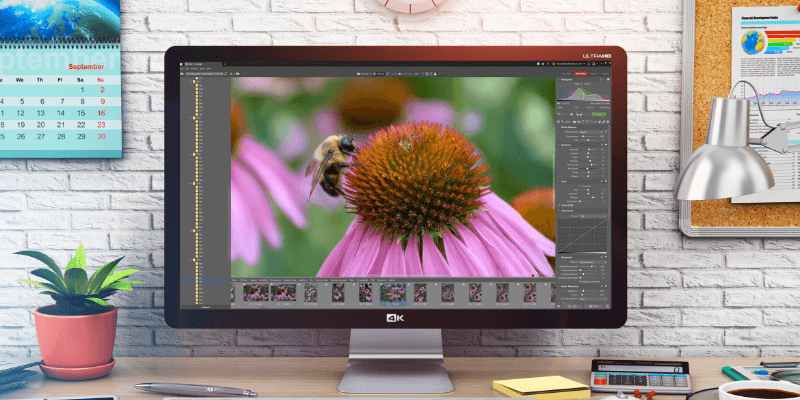
Estudio fotográfico Zoner X
: Fácil de usar con algunas opciones de diseño extrañas
Resumen
Estudio fotográfico Zoner X podría ser el mejor editor de fotos para PC del que nunca has oído hablar. No estoy seguro de cómo lograron pasar desapercibidos durante tanto tiempo, pero si está buscando un nuevo editor, definitivamente vale la pena echarle un vistazo a ZPS.
Combina buenas herramientas de organización con un manejo rápido de fotos RAW y agrega edición basada en capas a la mezcla para crear un excelente editor completo que está perfectamente posicionado para tomar Lightroom y Photoshop. Incluso incluye algunos extras como almacenamiento en la nube y algunas opciones creativas para usar tus imágenes editadas como álbumes de fotos, calendarios e incluso incluye un editor de video básico.
No es completamente perfecto, pero para ser justos, ninguno de los otros editores de imágenes que he probado tampoco es perfecto. La compatibilidad con ZPS para los perfiles de corrección de lentes todavía es bastante limitada, y la forma en que se manejan los perfiles preestablecidos en general podría mejorar. El renderizado RAW inicial es un poco oscuro para mi gusto cuando veo imágenes de mi Nikon D7200, pero eso se puede corregir con algunos ajustes simples.
A pesar de estos problemas menores, Zoner Photo Studio es un serio competidor en el espacio de edición RAW, así que asegúrese de probarlo. Si bien requiere una suscripción, es increíblemente asequible a $ 4.99 por mes o $ 49 al año.
Lo que me gusta: Interfaz única basada en pestañas. Gran edición no destructiva y basada en capas. La edición basada en píxeles es muy receptiva. Repleto de funciones adicionales.
Lo que no me gusta: El soporte de perfil de cámara y lente necesita trabajo. Algunas áreas podrían mejorar el rendimiento. Algunas opciones de interfaz extrañas.
Índice del contenido
¿Por qué confiar en mí para esta revisión?
Hola, mi nombre es Thomas Boldt y he estado tomando fotografías digitales RAW desde que obtuve mi primera DSLR. En este punto, he probado casi todos los principales editores de fotos que existen, y un buen número de aspirantes hambrientos ansiosos por jugar en las grandes ligas.
He trabajado con grandes editores de fotos y he trabajado con malos editores, y aporto toda esa experiencia a esta reseña. En lugar de perder el tiempo probándolos todos por sí mismo, siga leyendo para averiguar si este es lo que necesita.
Revisión detallada de Zoner Photo Studio X
Zoner Photo Studio (o ZPS, como se le conoce) tiene una combinación interesante de ideas antiguas y nuevas en su estructura básica. Se divide en cuatro módulos principales, similares a muchos editores RAW: administrar, desarrollar, editar y crear. Luego se opone a la tendencia al incorporar también un sistema de ventanas basado en pestañas que funciona de la misma manera que las pestañas en su navegador web, lo que le permite ejecutar tantas instancias separadas de cada módulo como su computadora pueda manejar.
Si alguna vez tuviste que elegir entre 3 imágenes extremadamente similares a la vez sin poder elegir tu favorita, ahora puedes editarlas todas simultáneamente simplemente cambiando de pestaña. ¿Tienes dudas sobre no incluir esa cuarta imagen? Abre un nuevo Gestiona pestaña y desplácese por su biblioteca al mismo tiempo sin perder su lugar en el proceso de edición.
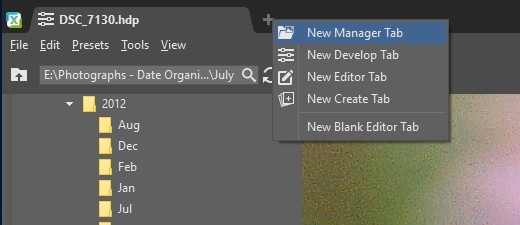
El resto de la interfaz también es bastante flexible, lo que le permite personalizar muchos aspectos, desde el tamaño de los iconos hasta lo que hay en sus barras de herramientas. Si bien no puede reorganizar por completo cada elemento del diseño, la forma en que está diseñado es lo suficientemente simple como para que no tenga ningún problema.
En realidad, hay demasiado incluido en este programa para cubrir cada función en el espacio que tenemos, pero definitivamente vale la pena echarle un vistazo a Zoner Photo Studio. Con eso en mente, aquí hay un vistazo a las características principales del programa.
Organización con el módulo Administrar
La Gestiona El módulo ofrece una amplia gama de opciones para acceder a sus fotos, sin importar dónde estén almacenadas. Por lo general, los fotógrafos almacenan imágenes de alta resolución localmente y usted puede acceder a sus fotos directamente en sus carpetas si lo desea. También existe la opción de usar Zoner Photo Cloud, OneDrive, Facebook e incluso su teléfono móvil.
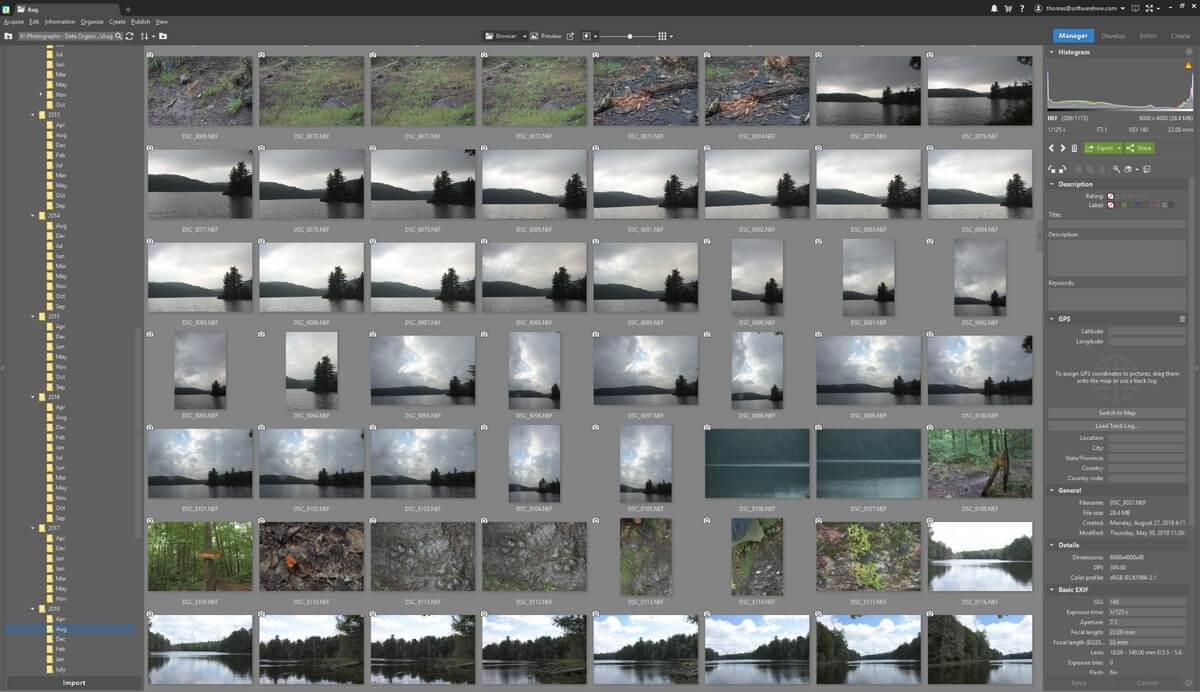
Mucho más útil es la capacidad de agregar sus fuentes locales a su Catálogo, que le ofrece algunas formas adicionales de buscar y ordenar sus imágenes. Probablemente el más útil de estos es el Etiqueta navegador, pero eso, por supuesto, requiere que hayas etiquetado todas tus imágenes (lo que siempre me da pereza hacer). También hay un Ubicación ver si su cámara tiene un módulo GPS, que también podría ser útil, pero no tengo uno para mi cámara.
Agregar su biblioteca de fotos a su Catálogo puede ser un proceso que requiere mucho tiempo, pero la mejor razón para hacerlo es el aumento eventual de las velocidades de navegación y vista previa. Simplemente haga clic derecho en la carpeta que desea agregar en el navegador y elija Agregar carpeta al catálogo, y continúa en segundo plano agregando todo y creando vistas previas. Al igual que con cualquier programa que procesa una biblioteca grande, esto llevará un tiempo, pero el resto del programa aún funciona bien mientras se ejecuta en segundo plano.
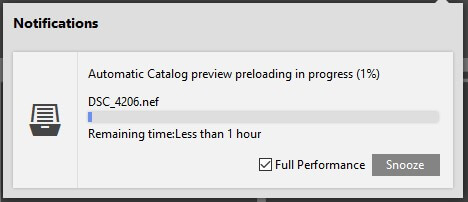
Independientemente de dónde esté viendo sus imágenes, puede filtrar y ordenar sus imágenes por cualquiera de los metadatos asociados. Se pueden realizar filtros rápidos para etiquetas de color y búsquedas de texto básico en el cuadro de búsqueda, aunque es posible que no lo note al principio, ya que también se usa para mostrar la ruta de la carpeta seleccionada actualmente. Esto realmente no tiene sentido para mí desde una perspectiva de diseño, ya que hay mucho espacio horizontal para que trabajen, pero una vez que sabes lo que estás buscando, funciona lo suficientemente bien.
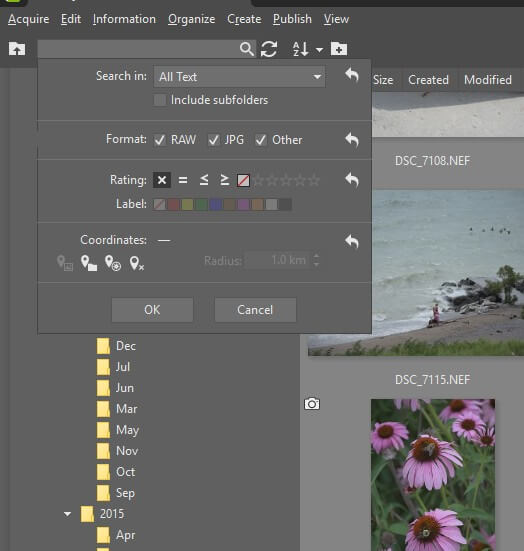
La capacidad de ordenar sus carpetas también está curiosamente ubicada, escondida en un solo botón de la barra de herramientas de forma predeterminada, pero es bastante fácil de habilitar una vez que sabe cómo hacerlo.
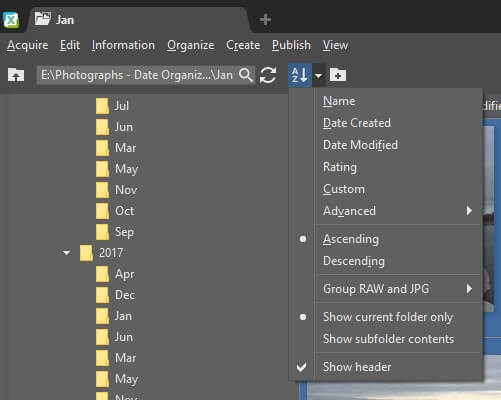
La mayoría de las opciones de clasificación de metadatos usan el submenú ‘Avanzado’, pero eso es bastante engorroso; afortunadamente, puede personalizar qué elementos se muestran en el ‘encabezado’ una vez que lo haya habilitado.
En general, el módulo Administrar es una gran herramienta organizativa, aunque tiene algunas peculiaridades extrañas en su diseño que podrían mejorar un poco.
Edición no destructiva en el módulo de desarrollo
La Desarrollan será instantáneamente familiar para cualquiera que haya usado otro editor RAW. Obtiene una gran ventana principal para mostrar su imagen de trabajo, y todas sus herramientas de ajuste no destructivas se encuentran en el panel de la derecha. Todas las opciones de desarrollo estándar están ahí, y todas funcionan tan bien como cabría esperar.

Lo primero que me llamó la atención al abrir imágenes fue que la representación inicial del archivo RAW a tamaño completo era diferente a la vista previa inteligente que había estado viendo en la Gestiona pestaña. En algunos casos, los colores eran muy diferentes y, al principio, me desanimó que un programa prometedor hubiera cometido un error tan grande. La diferencia es que el módulo Administrar utiliza una vista previa inteligente de su archivo RAW para un rendimiento más rápido, pero cambia a RAW completo cuando inicia su proceso de edición.
Después de investigar un poco, descubrí que Zoner tiene perfiles de cámara que pueden coincidir con la configuración de la cámara (Plano, Neutro, Paisaje, Vívido, etc.), lo que alineó más las cosas con lo que esperaría ver. Estos realmente deberían aplicarse automáticamente, pero la primera vez tendrá que configurar las cosas usted mismo en el Cámara y lente sección. Aquí también es donde configurará los perfiles de sus lentes para la corrección de la distorsión, aunque la selección de perfiles no fue tan completa como me gustaría.
La mayoría de las herramientas de desarrollo que encontrará resultarán instantáneamente familiares para otros editores RAW, pero ZPS también le da un giro único a este aspecto del programa. Le permite un grado mucho más fino de control sobre algunos de los procesos de edición que a menudo se limitan a controles deslizantes individuales en otros programas, especialmente en las áreas de nitidez y reducción de ruido.
Una de mis funciones favoritas también es una que nunca había visto en otro editor: la capacidad de controlar la reducción de ruido según el color. Si tiene un fondo verde ruidoso, pero desea conservar la máxima nitidez en el resto de los sujetos de la escena, puede aumentar la reducción de ruido solo para las secciones verdes de la imagen. También puede hacer lo mismo en función del brillo, reduciendo el ruido solo en las áreas oscuras de la imagen o en cualquier otro lugar que necesite. Por supuesto, podría obtener el mismo efecto con una capa de máscara en otros programas, pero es una característica muy conveniente que puede ahorrarle la creación de una máscara que consume mucho tiempo.

Las áreas verdes de arriba tienen la máxima reducción de ruido, preservando los detalles en los sujetos en primer plano pero eliminándolos automáticamente en el fondo. Las flores en el fondo no tienen el efecto aplicado, como puede ver en el selector de color a la derecha, y por su ruido adicional. Si no está seguro de dónde se encuentra el área que desea corregir en el espectro de colores, la práctica herramienta cuentagotas resaltará la sección por usted.
Nota: si tiene problemas para abrir sus archivos RAW, no se desespere, hay una solución. Resulta que ZPS elige no incluir la función de conversión DNG de Adobe, que ahorra dinero en licencias, pero las personas pueden descargarla de forma gratuita y habilitar la integración con una simple casilla de verificación en el menú de preferencias.
Trabajar con el módulo del editor basado en capas
Si desea llevar su imagen más allá de lo que puede lograr de forma no destructiva, el módulo Editor ofrece una serie de herramientas basadas en capas para dar los toques finales a sus imágenes. Si desea crear compuestos digitales, realizar retoques basados en píxeles, trabajar con herramientas de licuado o agregar texto y efectos, encontrará una variedad de herramientas con tiempos de respuesta rápidos.
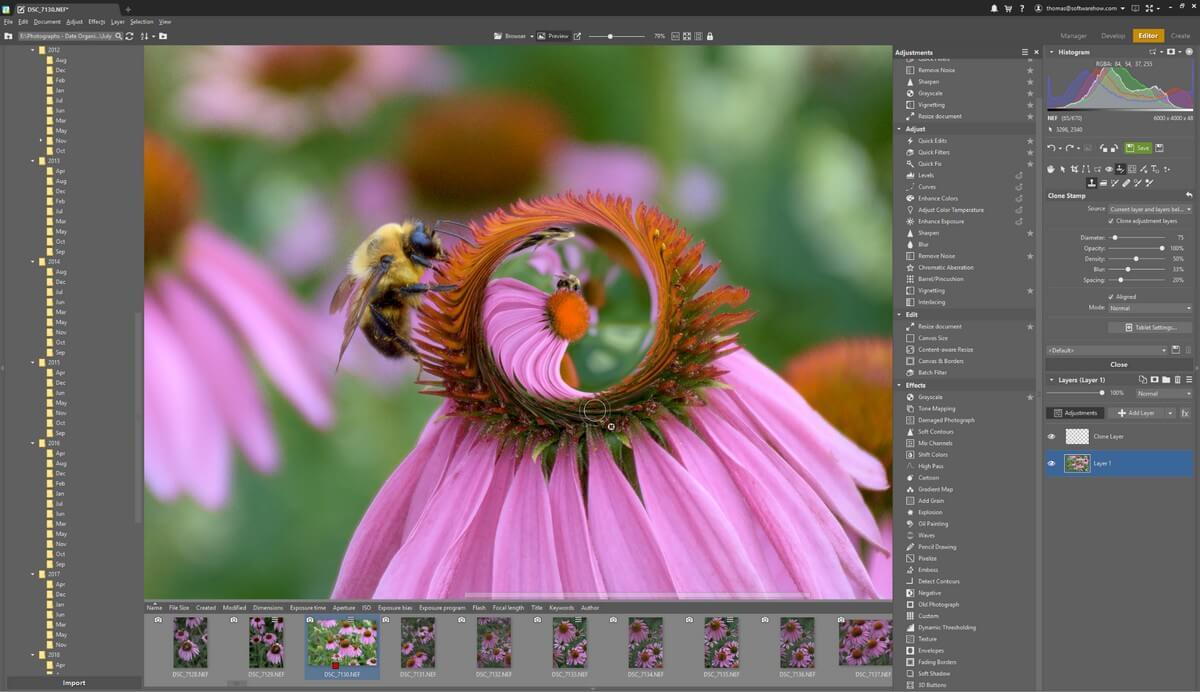
Las herramientas Licuar mal programadas a menudo mostrarán un retraso notable entre la ubicación de su pincel y la visibilidad del efecto, lo que puede hacer que sean casi imposibles de usar. los Licuar Las herramientas en ZPS responden perfectamente a mis imágenes de 24 mpx y también incluyen opciones de detección de rostros para aquellos de ustedes que se dedican al retoque profesional de retratos (o simplemente a hacer muecas).
El estampado de clones, la evasión y la quema también funcionaron perfectamente, aunque me pareció un poco confuso que todas las máscaras de capa estén ocultas inicialmente de forma predeterminada. Si se encuentra confundido acerca de su incapacidad para agregar una máscara, es porque ya están allí, solo tiene que configurarlas para que se muestren en cada capa con ‘Mostrar todo’. Eso no es realmente un gran problema, solo una peculiaridad única que no esperaba, ya que, de lo contrario, las herramientas son bastante buenas. Creo que el sistema de capas es relativamente nuevo en ZPS, por lo que probablemente continuarán perfeccionándolo a medida que continúen desarrollando el programa.
Por último, pero no menos importante, está la capacidad de convertir sus imágenes en una variedad de productos físicos, así como el editor de video. No estoy completamente seguro de cuán útiles serán para los profesionales, pero probablemente sean divertidos para el usuario doméstico.
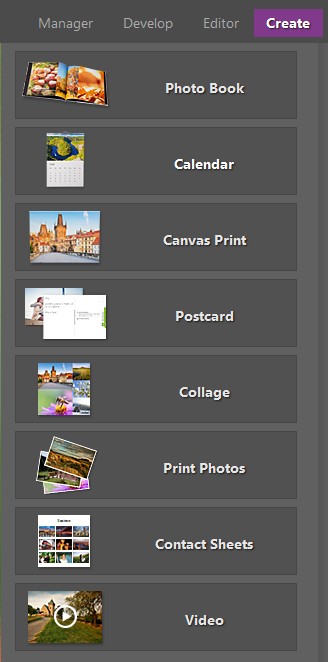
Desafortunadamente, nos estamos quedando sin espacio en la revisión, por lo que no puedo revisar cada opción individual, ya que todo el Crean módulo probablemente podría tener su propia revisión. Vale la pena señalar que cada una de las plantillas parece estar marcada con el logotipo de Zoner y un poco de material promocional al respecto, lo que podría ser suficiente para desanimarlo, pero tal vez no. Estoy acostumbrado a diseñar este tipo de materiales desde cero, pero puede que no te importe usar sus plantillas.
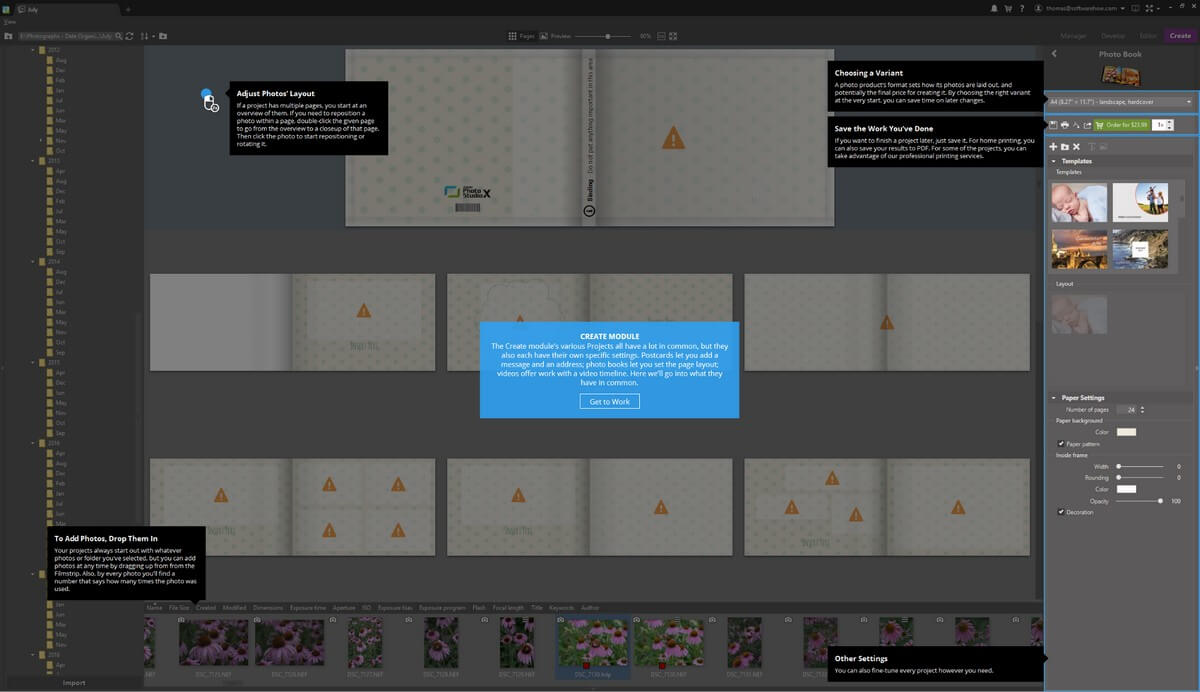
Cada opción tiene su propia guía en pantalla para guiarlo a través del proceso de completar cada plantilla, y hay un enlace conveniente para pedirlas en línea cuando haya terminado con el proceso de creación. Por supuesto, puede exportarlos a un tipo de archivo de su elección e imprimirlos usted mismo si lo prefiere.
Alternativas a Zoner Photo Studio X
Adobe Lightroom clásico CC ($9.99/mes, incluido con Photoshop)
Lightroom Classic es una especie de combinación de los módulos Administrar y Desarrollar que se encuentran en ZPS, lo que le permite excelentes herramientas organizativas y una excelente edición RAW. No ofrece edición basada en capas, pero viene con Photoshop, que es el estándar de oro de los editores de imágenes. Puedes leer mi revisión de la sala de luz aquí.
Adobe Photoshop CC ($9.99/mes, incluido con Lightroom Classic)
Photoshop ofrece una versión más amplia de las herramientas que encontrará en el módulo Editor de ZPS. Sobresale en la edición basada en capas, pero no ofrece el tipo de herramientas de edición RAW no destructivas del módulo Revelar, y no tiene ninguna herramienta organizativa a menos que esté dispuesto a incluir un tercer programa en su flujo de trabajo. Puente de adobe. Puedes leer mi completo Revisión de Photoshop CC aquí.
Foto de afinidad Serif ($ 49.99)
Affinity Photo también es algo así como un recién llegado al mundo de la edición de imágenes y ofrece un modelo de compra única para aquellos que están desanimados por el modelo de suscripción. Tiene un conjunto decente de herramientas de edición RAW y también algunas herramientas de edición basadas en píxeles, pero tiene una interfaz más confusa. Todavía es una opción que vale la pena considerar, así que puedes leer mi Reseña de Affinity Photo.
Luminar ($ 69.99)
Luminar tiene un gran potencial como editor RAW con un conjunto similar de características: organización, desarrollo RAW y edición basada en capas. Desafortunadamente, la versión de Windows del programa aún necesita una gran cantidad de optimización para el rendimiento y la estabilidad. Puedes leer mi Reseña de Luminar aquí.
Razones detrás de mis calificaciones
Efectividad: 5/5
Por lo general, no me gusta dar calificaciones de 5 estrellas, pero es difícil discutir con las capacidades de ZPS. Ofrece los mismos conjuntos de herramientas que normalmente encuentra en varios programas, todos combinados en uno, y aun así se las arregla para manejar cada una de esas funciones bastante bien.
Precio: 5 / 5
Cuando compré Photoshop y Lightroom por primera vez por $ 9.99 al mes, me sorprendió lo asequible que era, pero ZPS ofrece la mayor parte de la misma funcionalidad que obtienes de esas dos aplicaciones líderes en la industria a la mitad del precio. Será un trato aún mejor si Adobe aumenta sus precios de suscripción, como han estado discutiendo.
Facilidad de uso: 4 / 5
En general, ZPS es extremadamente fácil de usar y ofrece guías en pantalla muy útiles. Puedes personalizar mucho la interfaz, aunque hay algunas áreas en las que me gustaría tener un poco más de control. También hay un par de opciones de diseño de interfaz extrañas, pero te acostumbrarás muy rápido una vez que descubras cómo funcionan.
Soporte: 5/5
Zoner proporciona un excelente tutorial introductorio en pantalla para cada aspecto del programa. Además, tienen un portal de aprendizaje en línea masivo que cubre todo, desde cómo usar el programa hasta cómo tomar mejores fotografías, lo cual es bastante inusual para un desarrollador de este tamaño.
La palabra final
No es frecuente que quede impresionado por un programa del que nunca he oído hablar, pero me han impresionado mucho las capacidades de Zoner Photo Studio. Es una pena que no tengan una audiencia más amplia, ya que han creado un gran programa que definitivamente vale la pena ver. Todavía usan un modelo de suscripción, pero si no está satisfecho con los juegos de suscripción de Adobe, definitivamente debería considerar ahorrarse un poco de dinero y dar el salto a ZPS.
Entonces, ¿le parece útil esta reseña de Zoner Photo Studio? Deja un comentario y cuéntanos.
últimos artículos